暂未设置文章
windows10怎么查看虚拟内存
资讯 0
在 Windows10 操作系统中,查看虚拟内存是了解系统内存管理情况的重要步骤。虚拟内存是计算机系统中的一种内存管理技术,它将一部分硬盘空间模拟为内存,以弥补物理内存的不足。通过查看虚拟内存,用户可以了解系统当前使用的虚拟内存大小、页面文件的位置等信息,有助于优化系统性能和解决内存相关的问题。以下是在 Windows10 中查看虚拟内存的详细步骤:
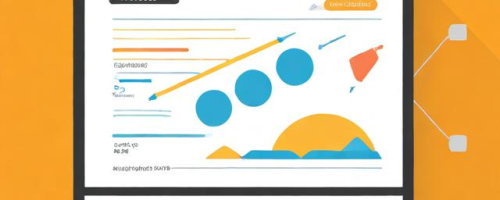
一、通过系统属性查看
1. 按下 Windows 键 + X 组合键,然后选择“系统”选项。这将打开系统窗口。
2. 在系统窗口中,点击左侧的“关于”选项卡,然后在右侧找到“系统信息”部分。点击“系统信息”链接,打开系统信息窗口。
3. 在系统信息窗口中,展开“系统摘要”节点,然后找到“内存”部分。在“内存”部分中,你可以看到系统的物理内存大小。
4. 继续展开“系统摘要”节点,然后找到“高级系统设置”链接。点击该链接,打开系统属性对话框。
5. 在系统属性对话框中,切换到“高级”选项卡。在“性能”部分,点击“设置”按钮。
6. 在性能选项对话框中,切换到“高级”选项卡。在“虚拟内存”部分,点击“更改”按钮。
7. 在虚拟内存对话框中,你可以看到当前系统设置的虚拟内存大小和页面文件的位置。如果你想更改虚拟内存大小或页面文件的位置,可以点击“自定义大小”单选按钮,并在“初始大小”和“最大值”字段中输入你想要设置的值。然后点击“设置”按钮,最后点击“确定”按钮保存更改。
二、通过命令提示符查看
1. 按下 Windows 键 + X 组合键,然后选择“命令提示符(管理员)”选项。这将以管理员身份打开命令提示符窗口。
2. 在命令提示符窗口中,输入以下命令并按下回车键:
```
sysdm.cpl
```
这将打开系统属性对话框,你可以按照上述步骤通过系统属性查看虚拟内存。
三、通过 PowerShell 查看
1. 按下 Windows 键 + X 组合键,然后选择“Windows PowerShell(管理员)”选项。这将以管理员身份打开 PowerShell 窗口。
2. 在 PowerShell 窗口中,输入以下命令并按下回车键:
```
Get-PhysicalMemory | Select-Object -Property TotalCapacity
```
这将显示系统的物理内存大小。
3. 继续输入以下命令并按下回车键:
```
Get-WmiObject -Class Win32_PageFileUsage | Select-Object -Property Name,Size,AllocationBase
```
这将显示系统当前使用的虚拟内存大小和页面文件的位置。
通过以上三种方法,你可以在 Windows10 中查看虚拟内存的相关信息。了解虚拟内存的情况有助于你更好地管理系统内存,提高系统性能。如果需要更改虚拟内存大小或页面文件的位置,建议在更改之前备份重要数据,并根据系统的实际需求进行合理的设置。
还可以通过一些第三方工具来查看和管理虚拟内存。例如,一些系统优化工具和性能监测工具可以提供更详细的虚拟内存信息和管理功能。但在使用第三方工具时,要选择可靠的软件,并注意保护系统安全。
查看虚拟内存是 Windows10 系统管理的重要部分。通过了解虚拟内存的情况,你可以更好地优化系统性能,提高计算机的运行效率。
本网站部分资源来自网络,仅供大家学习参考,请与24小时之内删除 软件无法下载或下载后无法使用,请点击报错,谢谢!
相关推荐
暂无记录




















